win10系统怎么解除网速限制?win10系统解除网速限制教程
许多使用win10系统的小伙伴在使用计算机时发现网络速度非常慢。情况如何?可能您的网络设置对网络有一定的限制。今天的编辑将教你如何解除网络限制,让网速极快。只需设置“高级QoS设置”并将带宽限制设置为“0”。让我们看看具体的教程。

win10系统解除网速限制的步骤
1、按下“win+R”调出运行,输入“gpedit.msc”,回车
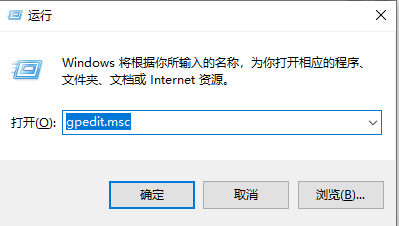
2、点击“windows设置”,选择基于“策略的Qos”。
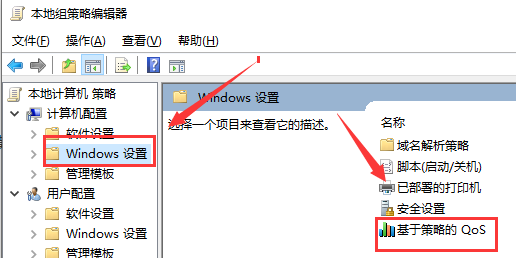
3、右击“基于策略的Qos”,选择“高级Qos设置”
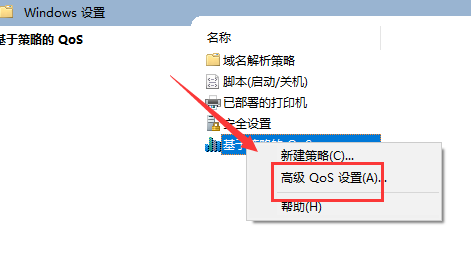
4、勾选“指定入站TCP吞吐量级别”,选择“级别3”,点击“确定”。
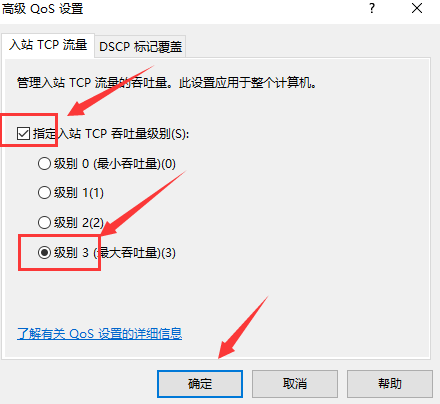
5、回到刚才的界面、选择管理模板,点击“网络”--“Qos数据包计划程序”,双击“限制可保留带宽”。
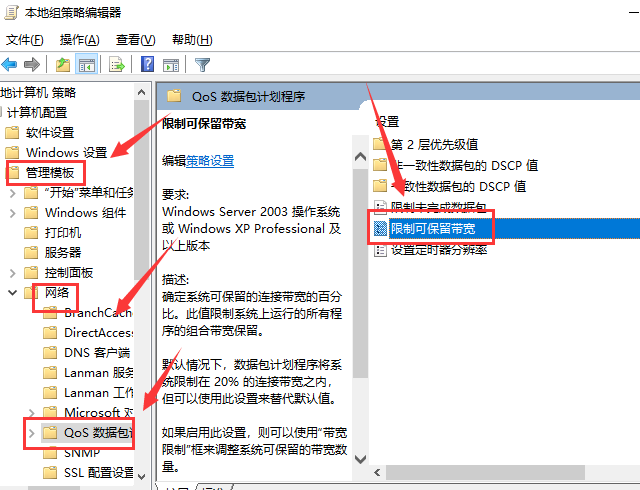
6、选择“已启用”,将带宽限制设定为“0”,点击“确定”即可
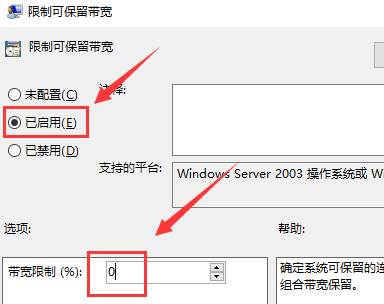
以上就是本站为您带来的win10系统解除网速限制的步骤。
相关文章
- win10系统日志文件丢失怎么办?win10系统日志文件缺少修复教程
- win10版本19577更新了什么内容?win10版本19577更新介绍
- Win10 1909任务栏卡主怎么办?Win10 1909任务栏卡主解决方法
- win10底部任务栏无响应?任务栏无响应怎么办?
- 忘记win10本地登录密码要怎么找回?win10本地登录密码忘记有什么办法解决?
- 如何解决win10系统邮箱账户设置超时过期的问题?
- win10输入法切换不了怎么办
- win10有多少个版本?他们有什么区别?win10系统版本区别
- Win10下载软件后找不到软件图标怎么办?Win10下载软件后找不到软件图标解决方法
- Win10应用商店下载的软件路径在哪里?Win10应用商店下载的软件如何打开
- 硬核整理:Win10系统必做的性能优化
- win10专业版怎么删除应用商店
- win10系统无法切换输入法怎么解决?win10系统怎么切换输入法?
- win10磁盘分区教程?win10磁盘分区如何做
- win10系统桌面右键卡死怎么办?win10系统桌面右键卡死教程
- win10系统出现不是有效的win32应用程序怎么解决
